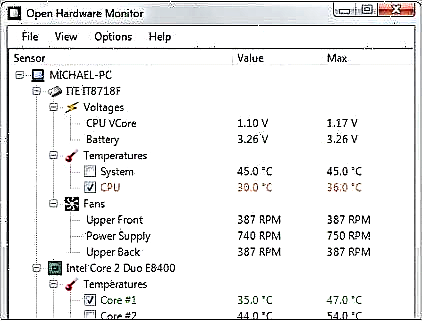Stundum í Microsoft Word þarftu að skrifa ekki bara blað eða nokkur blöð af sömu tegund texta, að vísu rétt sniðin, með völdum málsgreinum, fyrirsögnum og undirliðum. Í sumum tilvikum þarf textinn í skjalinu að hafa rétta ramma sem getur þjónað sem rammi. Hið síðarnefnda getur verið bæði aðlaðandi, litrík og ströng, en í öllum tilvikum viðeigandi fyrir innihald skjalsins.
Lexía: Hvernig á að fjarlægja fót í Word
Í þessari grein verður fjallað um hvernig á að búa til ramma í MS Word, svo og hvernig hægt er að breyta því í samræmi við kröfurnar sem settar eru fram í tilteknu skjali.
1. Farðu í flipann „Hönnun“staðsett á stjórnborðinu.

Athugasemd: Til að setja ramma inn í Word 2007, farðu í flipann „Skipulag síðna“.
2. Smelltu á hnappinn „Rammar á síðu“staðsett í hópnum „Bakgrunnur síðu“.

Athugasemd: Í Microsoft Word 2003, málsgrein „Landamæri og fylling“þarf til að bæta við ramma er staðsettur í flipanum „Snið“.
3. Gluggi mun birtast fyrir framan þig, þar sem í fyrsta flipanum („Síða“) vinstra megin þarftu að velja hlutann „Grind“.

4. Í hægri hluta gluggans er hægt að velja gerð, breidd, lit ramma, sem og mynd (þessi valkostur útilokar aðrar viðbætur fyrir rammann, svo sem gerð og lit).

5. Í hlutanum „Sækja um“ Þú getur tilgreint hvort ramma sé þörf í öllu skjalinu eða á ákveðinni síðu.

6. Ef nauðsyn krefur geturðu einnig opnað valmyndina „Valkostir“ og stilla stærð reitanna á blaði.

7. Smelltu á „Í lagi“ til að staðfesta mun ramminn strax birtast á blaði.

Það er allt, því nú veistu hvernig á að búa til ramma í Word 2003, 2007, 2010 - 2016. Þessi kunnátta mun hjálpa þér að skreyta hvaða skjöl sem er og einbeita þér að innihaldi þess. Við óskum þér afkastamikillar vinnu og aðeins jákvæðra niðurstaðna.